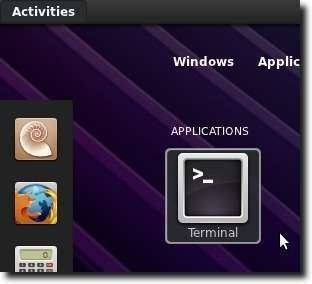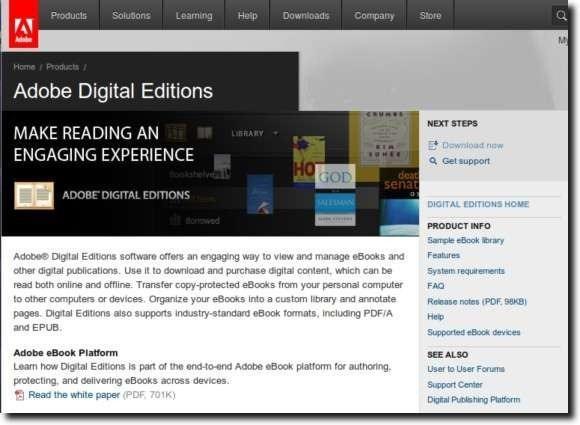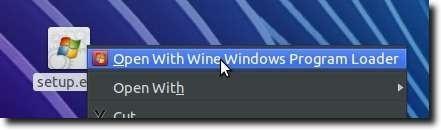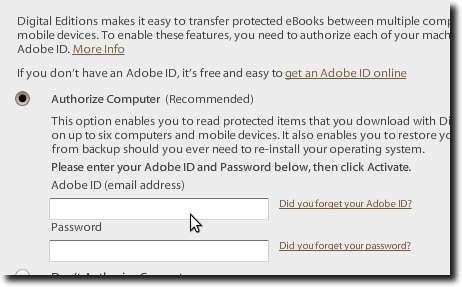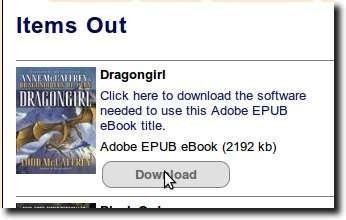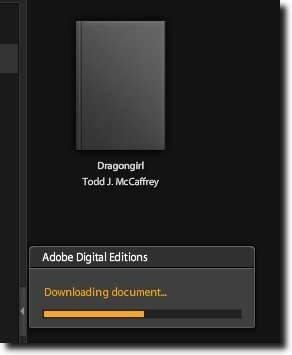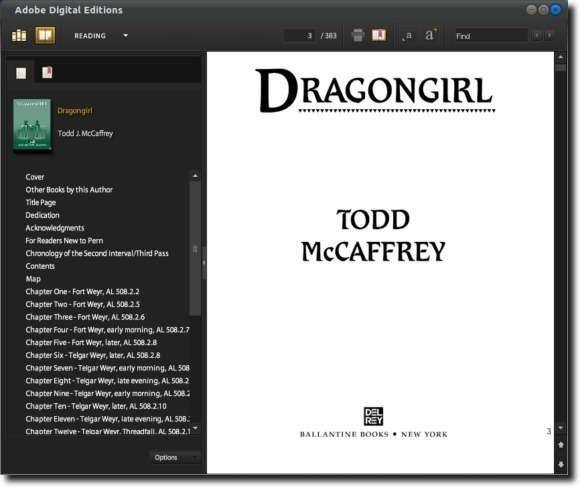Bibliotecile au fost în jur de ceva timp. Unul dintre lucrurile frumoase ale vieții în epoca digitală este totuși posibilitatea de a verifica cărțile din bibliotecă în formă digitală. Ebooks, cu alte cuvinte. Pentru a profita de acest lucru, un utilizator de computer trebuie să aibă o carte de bibliotecă, acces la Internet și Adobe Digital Editions, software-ul folosit pentru descărcarea cărții. Apoi, puteți utiliza acest software pentru a citi cartea de pe computer sau pentru ao transfera pe dispozitivul dvs. de pe cartela ebook. Din păcate, pentru utilizatorii Linux, Adobe nu a creat o versiune Adobe Digital Editions care rulează nativ pe Linux. Din fericire pentru utilizatorii de Linux, Wine există (un cadru care permite mai multor programe Windows să ruleze pe Linux fără emulare) și, după cum se dovedește, instalarea Adobe Digital Editions și punerea în funcțiune nu este prea dificilă. Iată cum se poate face acest lucru în Ubuntu. Primul pas va fi să vă deschideți Terminalul.
introduceți
În final, tastați sudo apt-get install wine1.3 wine1.3-geckoSuport pentru redarea web.
Notă: veți observa și alte câteva biblioteci instalate, inclusiv unele fonturi noi și un program pentru a trata fișierele CAB în Windows.
Odată ce ați instalat Wine, mergeți la Adobe Digital Editions website. Aici găsim legătura directă cu programul de instalare Windows.
După descărcare, faceți clic dreapta și utilizați Wine Windows Loader Program pentru a începe procesul de instalare.
Procesul este foarte simplu; selectați opțiunile dorite și faceți clic pe Următorul.
După ce ați instalat Adobe Digital Editions, lansați-l din meniul Aplicație, lansatorul tastaturii , Dash sau oricum alegi. În primul rând veți fi rugat să vă autorizați computerul, ceea ce va fi necesar pentru a verifica cărțile dintr-o bibliotecă online.
site-ul ebook al bibliotecii dvs. și verificați o carte sau descărcați unul pe care l-ați căutat deja.
browserul web este un fișier care îi spune Adobe Digital Editions locația cărții electronice de descărcat. După ce se pornește Adobe Digital Editions, veți vedea descărcarea actuală a cărții electronice.
Acum puteți citi cartea pe computer. / p>
După cum sa spus în partea de sus, este regretabil că Adobe nu a creat o versiune nativă Linux a Adobe Digital Editions. Când se analizează cât de bine funcționează în Wine, ar părea că o versiune nativă Linux nu ar fi prea dificil de realizat. Cu toate acestea, din cauza cât de simplu este procesul de instalare, poate că nu contează prea mult. Datorită ușurinței instalării, este foarte simplu să începeți să citiți cărți electronice de bibliotecă pe computerul dvs. Linux.